Microsoft đã phát hành bản cập nhật Windows 10 Fall Creators Update của mình được một thời gian, đây là bản update vô cùng quan trọng với nhiều tính năng hấp dẫn cho người dùng. Nếu bạn chưa biết cách cập nhật Windows 10 Fall Creators thì hãy tham khảo qua bài hướng dẫn của chúng tôi dưới đây.

Cách cập nhật Windows 10 Fall Creators
Một vài thay đổi nổi bật trong bản cập nhật Windows 10 Fall Creators Update
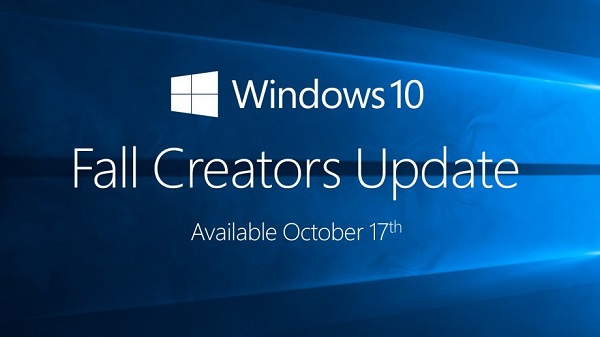
Windows 10 Fall Creators Update có khá nhiều thay đổi nổi bật
- Cung cấp khả năng tương thích với các công cụ thực tế ảo như Windows Mixed Reality.
- Thay đổi giao diện sang phong cách Fluent Design.
- Bổ sung công cụ sáng tạo: 3D Paint, Remix 3D.
- Cung cấp tính năng giảm ánh sáng xanh phát ra từ màn hình.
- Thiết kế lại giao diện tab trên Microsoft Edge.
- Tăng cường bảo mật cho công cụ Windows Defender Antivirus.
- Điều khiển nhạc ở màn hình khóa.
- Chế độ ban đêm.
- Ghi chú và ghim trên màn hình chính.
Hướng dẫn cách cập nhật Windows 10 Fall Creators rất đơn giản
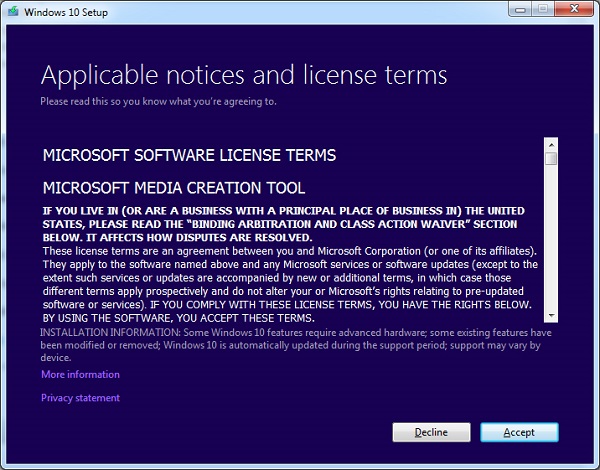
Bạn có thể nâng cấp cho chiếc máy tính của mình một cách rất đơn giản
Mời bạn đọc tham khảo cách cập nhật Windows 10 Fall Creators qua những bước thao tác rất đơn giản dưới đây
Bước 1: Tải về công cụ update do Microsoft phát hành:
Download Windows 10 installation media TẠI ĐÂY.
Bước 2: Cài đặt và khởi chạy công cụ cập nhật > Accept (nếu không hiện thì máy tính bạn không tương thích với bản cập nhật).
Bước 3: Tiếp đến bạn có 2 lựa chọn:
Upgrade this PC now: Cài đặt bản cập nhật trên máy tính này (cập nhật đè trên phiên bản Windows bạn đang sử dụng).
Create installation: Tạo file cài đặt (dùng cho máy tính khác hoặc Dual Boot).
*Khuyên dùng lựa chọn Upgrade this PC now.
Bước 4: Đợi quá trình tải về thành công, lúc này máy tính sẽ tự động cập nhật. Hãy sao lưu lại công việc đang thực hiện trước khi cập nhật.
Với bài hướng dẫn cách cập nhật Windows 10 Fall Creators trên đây, bạn có thể nâng cấp cho chiếc máy tính của mình một cách rất đơn giản. Chúc các bạn thao tác thành công!









